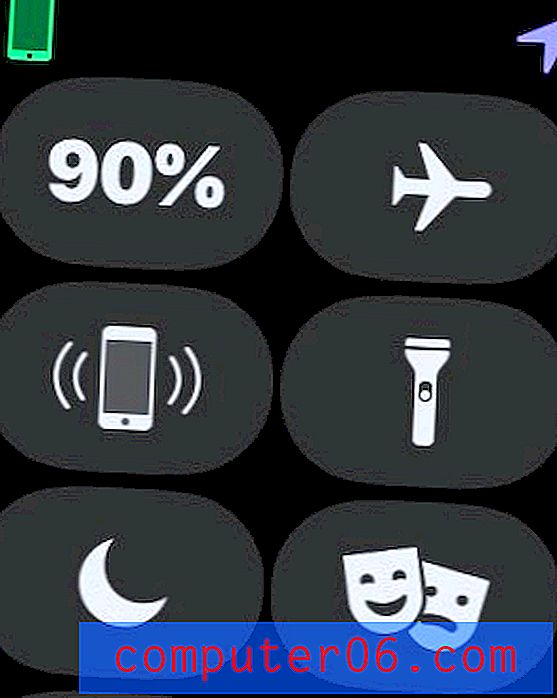Как да добавите клетъчни граници в Excel 2013
Електронните таблици на Excel показват модел от линии на екрана, които представляват периметъра на клетките. Те се наричат мрежови линии и те улесняват разграничаването на различни клетки една от друга. Но мрежовите линии могат да бъдат отменени от цветовете за запълване на клетки, така че може би търсите начин да възвърнете тези периметри на клетките. Това може да се постигне с граници. Нашето ръководство по-долу ще ви покаже как да добавите граници към подбор от клетки във вашата електронна таблица Excel 2013.
Преди да следвате стъпките по-долу, е важно да разберете разликата между границите и линията на мрежата в Excel 2013. Те са две различни неща и могат да се използват отделно или заедно. Мрежите се прилагат към цялата електронна таблица наведнъж и можете да изберете да ги показвате на екрана или на отпечатана страница. Границите могат да бъдат зададени на ниво отделна клетка и винаги ще се печатат, когато са активни. Можете да прочетете повече за добавянето или премахването на мрежови линии в Excel 2013, ако изглежда, че те са по-близо до това, което искате.
Ето как да поставите граници около група клетки в Excel 2013 -
- Отворете работния си лист в Excel 2013.
- Изберете клетките, към които искате да добавите рамки.
- Щракнете върху раздела Начало в горната част на прозореца.
- Щракнете върху стрелката вдясно от бутона за граница в секцията Font на лентата.
- Изберете типа рамка, която искате да използвате с избраните от вас клетки.
Можете да видите тези стъпки по-долу и със снимки -
Стъпка 1: Отворете електронната си таблица в Excel 2013.
Стъпка 2: Използвайте мишката, за да изберете клетките, към които искате да добавите граници.

Стъпка 3: Щракнете върху раздела Начало в горната част на прозореца.
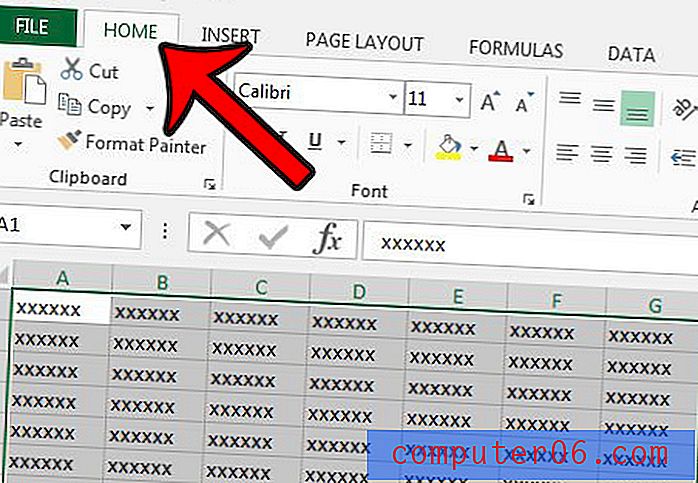
Стъпка 4: Щракнете върху стрелката вдясно от бутона Borders в секцията Font на лентата.
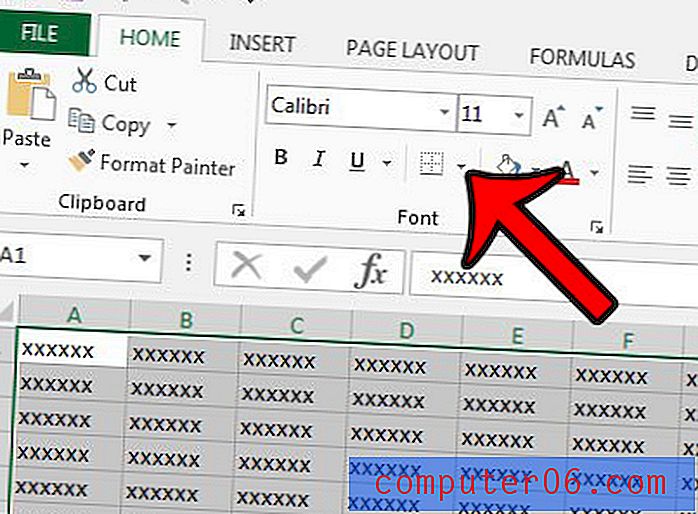
Стъпка 5: Щракнете върху типа рамка, която искате да приложите към избраните от вас клетки.
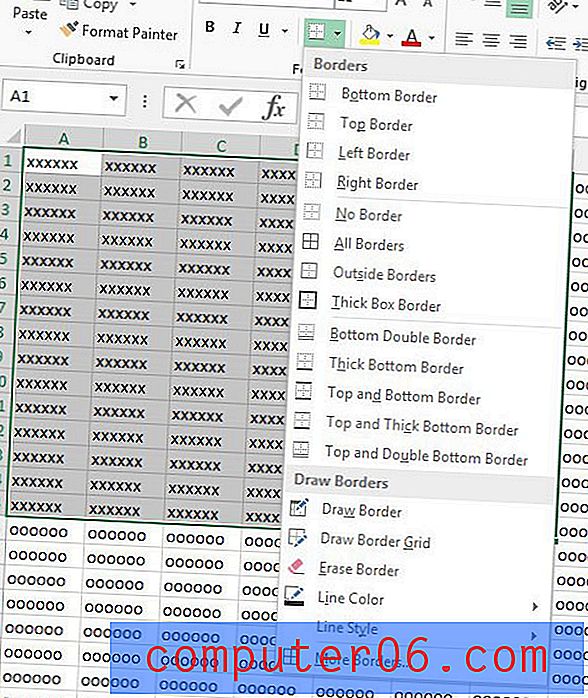
Сега, когато сте добавили рамки към вашите клетки, можете да изберете да промените цвета на тези граници, ако е необходимо.